虚拟内存不足,教您电脑提示虚拟内存不足怎么办
电脑维修 2023-07-03 09:36www.caominkang.com电脑维修知识
内存在计算机中的作用很大,电脑中所有运行的程序都需要经过内存来执行,而当人们在运行一些大型的软件,或者是刚刚退出游戏的时候经常会提示“你的虚拟内存过低”的提示,下面,电脑维修网小编跟大家讲解电脑提示虚拟内存不足的处理方法了。
有时候电脑用久了,会显示出虚拟内存不足,那是因为你在某个盘放了很多东西,导致这个盘膨胀起来,最麻烦的是C盘出现虚拟内存不足,所以C盘尽量不要放东西,下面,电脑维修网小编跟大伙探讨一下电脑提示虚拟内存不足的解决方法了。
电脑提示虚拟内存不足怎么办
右击“计算机”图标,打开的右键菜单选择“属性”命令。
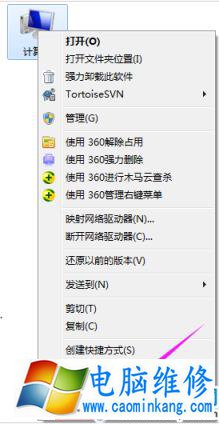
虚拟内存不足电脑图解1
在左侧蓝色区域点击“高级系统设置”链接。

虚拟内存不足电脑图解2
在“高级”选项卡下单击“性能”栏的“设置”按钮。

电脑内存电脑图解3
打开“性能选项”对话框,切换到“高级”选项卡,点击“虚拟内存”的“更改”按钮。

虚拟内存不足电脑图解4
去掉“自动管理所有驱动器的分页文件大小”复选框。

虚拟内存不足电脑图解5
选中系统所在的驱动器,接着再选择“自定义大小”选项,输入“初始大小”和“最大值”,点击“设置”按钮(虚拟内存设置原则一般为物理内存的1.5—3倍;但也可将最小值设为物理内存的1.5—2倍,最大值为物理内存的2——3倍,一般2G内存条的用户可设置初始值为512MB,最大值为1024MB)。
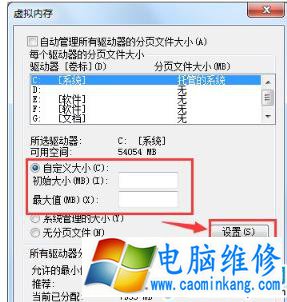
虚拟内存不足电脑图解6
以上就是电脑维修网处理电脑提示虚拟内存不足的方法了。
笔记本电脑维修
- 苹果电脑快捷键 苹果电脑快捷键大全表格
- 联想电脑维修 联想电脑维修地点
- 附近笔记本电脑维修 附近修笔记本电脑的地方
- 电脑硬件检测软件 电脑硬件检测软件通城网盘
- 电脑ip地址怎么看 清华同方电脑ip地址怎么看
- 电脑密码 电脑密码怎么去除掉
- 电脑没有声音 电脑没有声音是什么原因
- 电脑亮度怎么调 台式电脑亮度怎么调
- 电脑开机黑屏 电脑开机黑屏恢复按4个键
- 电脑ip地址 电脑ip地址冲突怎么解决
- 电脑无法开机 电脑无法开机一直黑屏
- 电脑维修免费上门附近
- 电脑黑屏怎么办 电脑黑屏怎么办主机还是亮的
- 360电脑管家 360电脑管家和腾讯电脑管家哪个更好
- 手机控制电脑 手机控制电脑的远程软件
- 电脑设置自动关机
